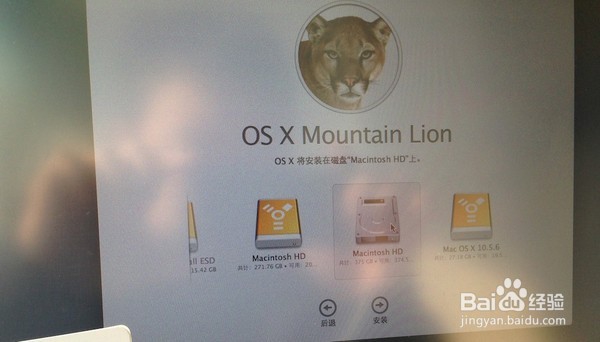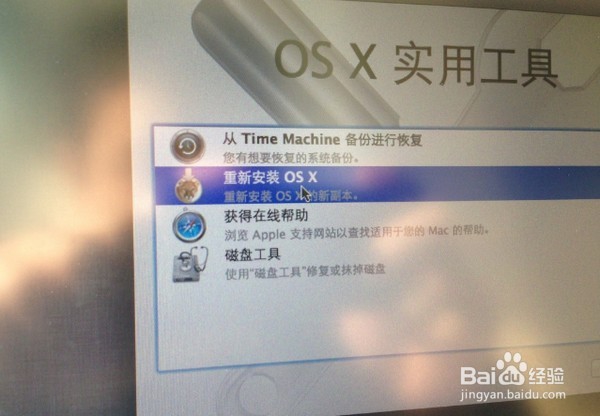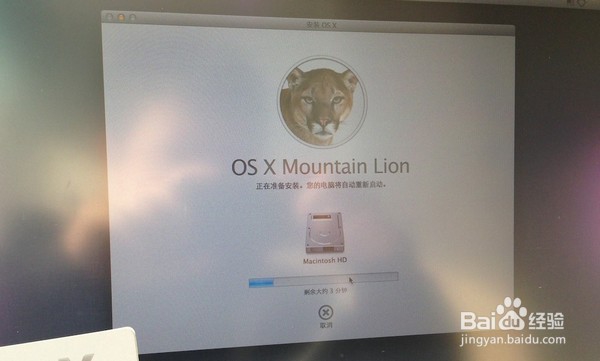Fusion Drive 的相关教程教程
1、开启Fusion Drive功能之前,先要把数据全部备份。
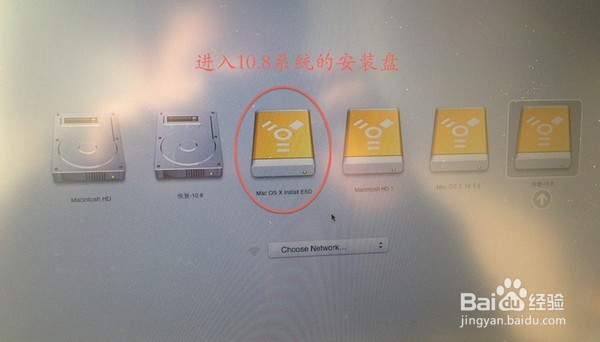
2、用系统启动光盘或者u盘启动电脑。

3、进入磁盘工具把2块硬盘都进行格式化
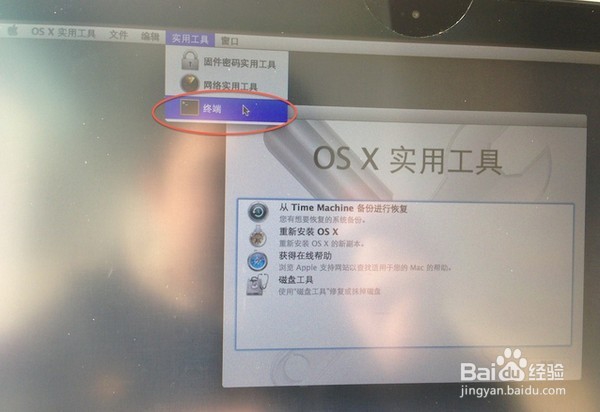
4、退出磁盘工具,进入终端。 输入: diskutil list查看当前磁盘的详细信息

5、合并磁盘输入: d坡纠课柩iskutil cs create bla disk0 disk1这里可以看见最后一行 百分百的进度条。。。 画横线的地方显示正在创建逻辑盘。。。 这里显示逻辑盘已经创建成功最后一行显示Core Storage LVG UUID: 【BBC6AD77-ADF2-40EE-A1D0-68BFE4913966】 Finished CoreStorage operation【】中的字串之后还会用到,可以直接复制使用
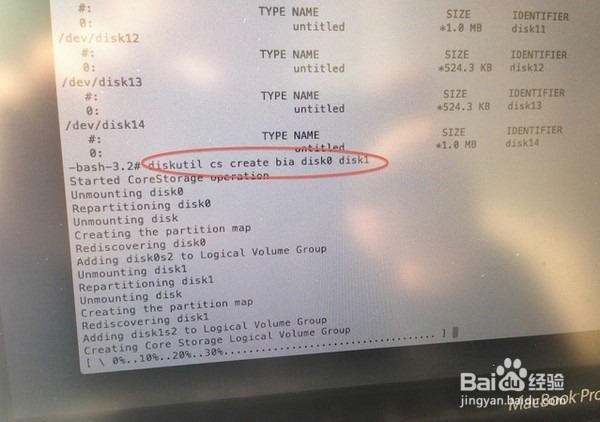
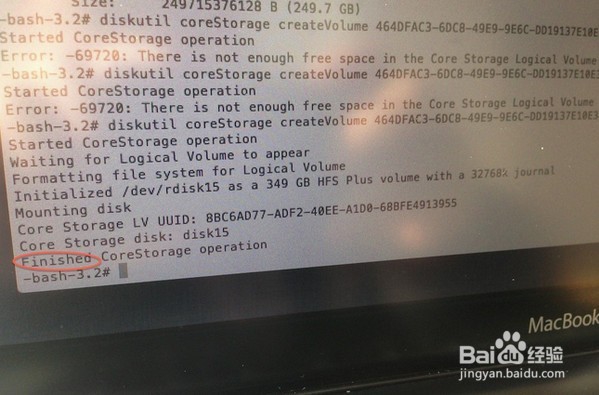
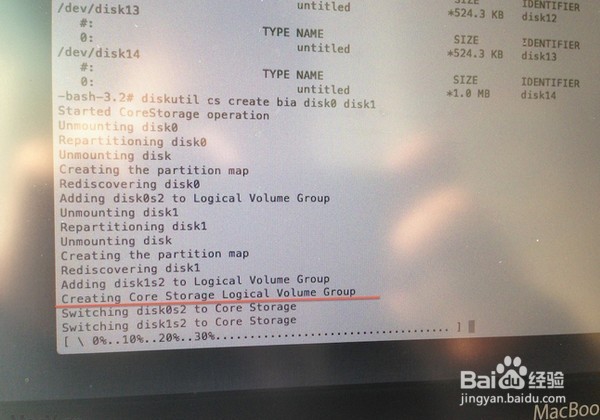
6、再次输入 》 diskutil cs list查看逻辑磁盘状态显示新的逻辑卷的容量和id,下面有组成逻辑卷的硬盘id用的是120+250的硬盘,容量是377.4G,实际可用375.2G
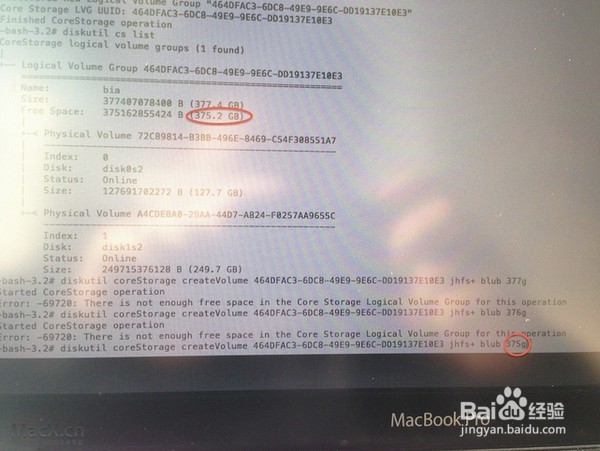
7、建立Fusion Drive输入》 diskutil 罕铞泱殳coreStorage createVolumew旌忭檀挢xzppb.com 【BBC6AD77-ADF2-40EE-A1D0-68BFE4913966】 jhfs+ blub 375g其中.里面的id换成之前查到的自己的逻辑卷id,【】不要需要输入进去的。 建立的容量不能大于实际可用容量
8、退出终端 进入磁盘工具,看下是否已经成功开启Fusion Drive。
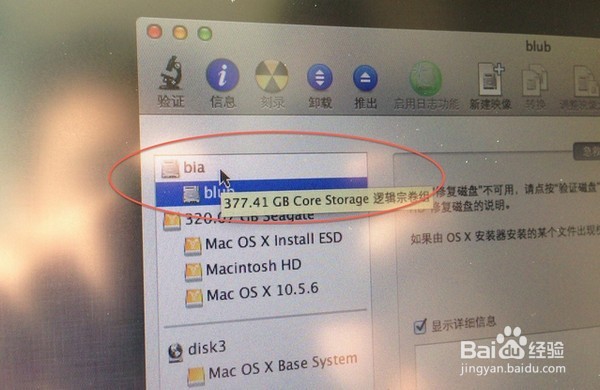
9、接下来点 重新安装系统,后面就和普通安装没有任何区别了。